Συνδυάστε εύκολα βίντεο στο διαδίκτυο και εκτός σύνδεσης με τα καλύτερα εργαλεία
Αν θέλεις συγχώνευση βίντεο στο διαδίκτυο, έχουμε μια λύση για εσάς. Πολλοί δημιουργοί περιεχομένου και επεξεργαστές βίντεο αναζητούν εφαρμογές λογισμικού για να ενώσουν πολλά βίντεο. Ευτυχώς, βρήκαμε τις πιο φανταστικές διαδικτυακές συγχωνεύσεις βίντεο στις οποίες μπορείτε να έχετε πρόσβαση στο πρόγραμμα περιήγησής σας. Επιπλέον, έχουμε μια λύση για εσάς εάν θέλετε να συγχωνεύσετε βίντεο με διαφορετικές μορφές. Επομένως, εάν θέλετε να μάθετε πώς να συγχωνεύετε πολλά βίντεο σε ένα, διαβάστε αυτό το άρθρο αναλυτικά.
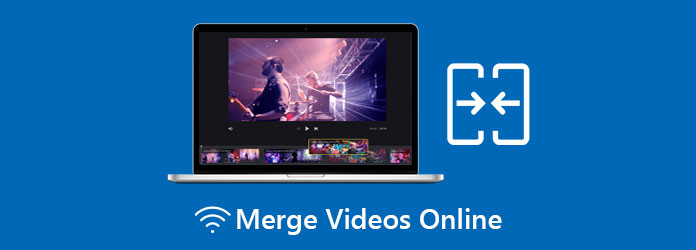
Μέρος 1. Τρόπος συγχώνευσης βίντεο χρησιμοποιώντας τα πιο εξαιρετικά διαδικτυακά εργαλεία
Ορισμένοι επεξεργαστές βίντεο προτιμούν τη συγχώνευση βίντεο στο διαδίκτυο, επειδή είναι δωρεάν και δεν απαιτεί από εσάς να κατεβάσετε τίποτα στη συσκευή σας. Αν και υπάρχουν πολλές εξαιρετικές συγχωνεύσεις βίντεο στο διαδίκτυο, επιλέξαμε το καλύτερο από αυτά για να διαλέξετε. Εδώ είναι τα τρία κορυφαία εργαλεία για τη συγχώνευση βίντεο δωρεάν στο διαδίκτυο.
Συγχώνευση βίντεο Aiseesoft
Συγχώνευση βίντεο Aiseesoft είναι από τις καλύτερες διαδικτυακές συγχωνεύσεις βίντεο που εμπιστεύονται πολλοί άνθρωποι. Αυτό που είναι μοναδικό σε αυτό το εργαλείο είναι ότι μπορείτε να επιλέξετε τη μορφή εξόδου για το βίντεό σας. Και αν θέλετε να συγχωνεύσετε περισσότερα από δύο βίντεο, η Aiseesoft μπορεί να σας βοηθήσει. Επίσης, αυτό το διαδικτυακό εργαλείο είναι 30 φορές πιο γρήγορο από άλλα προγράμματα σύνδεσης βίντεο στο διαδίκτυο.
Επιπλέον, το Aiseesoft Video Merger είναι προσβάσιμο σε όλα τα προγράμματα περιήγησης ιστού, όπως το Google, το Firefox και το Safari. Ως εκ τούτου, εάν θέλετε να χρησιμοποιήσετε αυτό το διαδικτυακό σύνδεσμο βίντεο, ακολουθήστε τον παρακάτω απλό οδηγό.
Πώς να συνδυάσετε βίντεο στο διαδίκτυο χρησιμοποιώντας το Aiseesoft Video Merger:
Βήμα 1Στο πρόγραμμα περιήγησης που χρησιμοποιείτε, κάντε αναζήτηση Συγχώνευση βίντεο Aiseesoft. Στη συνέχεια, κάντε κλικ στο Προσθήκη αρχείων στη συγχώνευση κουμπί στην κύρια διεπαφή για να ανεβάσετε το πρώτο βίντεο που θέλετε να συγχωνεύσετε.
Βήμα 2Και μετά, σημειώστε το + κουμπί υπογραφής στη δεξιά πλευρά του βίντεο για να ανεβάσετε ένα άλλο βίντεο που θέλετε να συγχωνεύσετε.
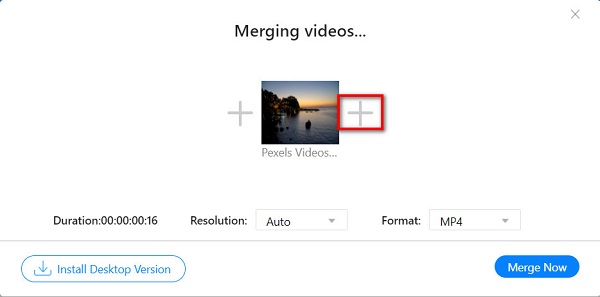
Βήμα 3Εάν θέλετε να εισαγάγετε περισσότερα βίντεο, απλώς κάντε κλικ στο + κουμπί υπογραφής δίπλα σε κάθε βίντεο που εισάγετε. Μπορείτε να επιλέξετε τη μορφή εξόδου που θέλετε για το βίντεό σας κάνοντας κλικ στο drop-down κουμπί δίπλα Μορφή.
Βήμα 4Και μόλις ολοκληρώσετε την εισαγωγή των βίντεο που θέλετε να συγχωνεύσετε, κάντε κλικ στο Συγχώνευση τώρα κουμπί για να συγχωνεύσετε τα βίντεό σας.
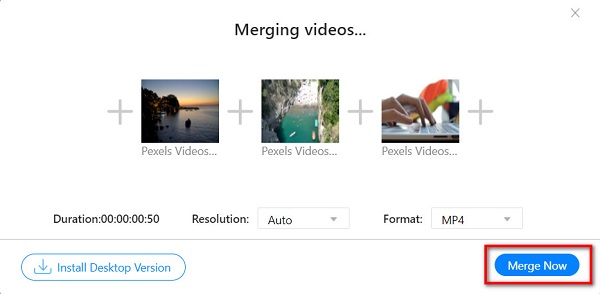
VEED.io
VEED.io είναι μια από τις πιο γνωστές συγχωνεύσεις βίντεο στο διαδίκτυο. Το VEED.io είναι προσβάσιμο σε όλα σχεδόν τα προγράμματα περιήγησης ιστού, όπως το Google, το Firefox και το Safari. Επιπλέον, αυτό το εργαλείο είναι δωρεάν και ασφαλές στη χρήση, επομένως δεν χρειάζεται να ανησυχείτε για την ασφάλεια των δεδομένων σας. Και αν θέλετε μια συγχώνευση βίντεο με άλλες δυνατότητες επεξεργασίας, αυτό μπορεί να είναι ένα κατάλληλο εργαλείο. Το VEED.io διαθέτει επίσης μια λειτουργία όπου μπορείτε να προσθέσετε υπότιτλους και κείμενα στα βίντεό σας. Αλλά το μειονέκτημα στη χρήση αυτού του εργαλείου είναι ότι όταν η σύνδεσή σας στο Διαδίκτυο είναι αργή, μπορεί να έχετε πρόβλημα με την εξαγωγή του βίντεό σας.
Πώς να συνδυάσετε δύο βίντεο στο διαδίκτυο χρησιμοποιώντας το VEED.io:
Βήμα 1Ανοίξτε το πρόγραμμα περιήγησής σας στον υπολογιστή σας και κάντε αναζήτηση VEED.io στο πλαίσιο αναζήτησης. Στην κύρια διεπαφή της εφαρμογής, κάντε κλικ στο Επιλέξτε Αρχεία κουμπί.
Βήμα 2Στη συνέχεια, κάντε κλικ στο Αναζήτηση κουμπί στην επάνω αριστερή γωνία της διεπαφής για να ανεβάσετε το πρώτο βίντεο που θέλετε να συγχωνεύσετε.
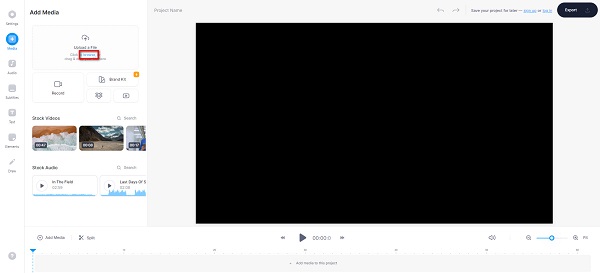
Βήμα 3Αφού ανεβάσετε το πρώτο βίντεο, κάντε κλικ στο + κουμπί υπογραφής στο Χρονολόγιο για να ανεβάσετε ένα άλλο βίντεο που θέλετε να συγχωνεύσετε. Στη συνέχεια κάντε κλικ στο Αναζήτηση για άλλη μια φορά.
Βήμα 4Το VEED.io θα συγχωνεύσει αυτόματα τα βίντεό σας και εναπόκειται σε εσάς να αποφασίσετε εάν θα προσθέσετε μεταβάσεις. Και μετά, κάντε κλικ εξαγωγή για να αποθηκεύσετε τα συγχωνευμένα βίντεό σας.
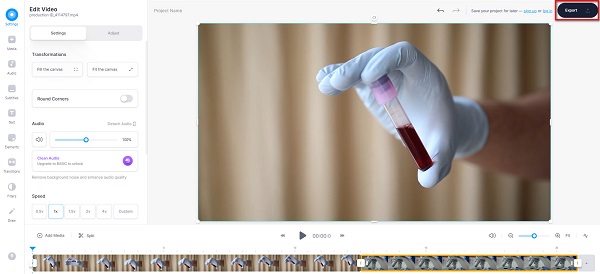
Clideo
Αν ψάχνετε για το πιο εύκολο διαδικτυακό εργαλείο, Clideo μπορεί να είναι αυτό που ψάχνετε. Το Clideo είναι μια δωρεάν εφαρμογή συγχώνευσης βίντεο και είναι επίσης ασφαλής στη χρήση. Επίσης, πολλοί αρχάριοι χρησιμοποιούν αυτό το εργαλείο επειδή έχει μια απλή διεπαφή χρήστη. Επιπλέον, υποστηρίζει τις πιο τυπικές μορφές αρχείων, όπως MP4, MKV, AVI, VOB, WMV και άλλα. Επιπλέον, σας δίνει τη δυνατότητα να προσθέσετε μουσική στο βίντεό σας. Και σε αντίθεση με άλλες διαδικτυακές εφαρμογές, δεν περιέχει διαφημίσεις που μπορεί να σας ενοχλήσουν. Το μειονέκτημα αυτού του εργαλείου είναι ότι είναι δύσκολο να εισαγάγετε βίντεο όταν η σύνδεσή σας στο Διαδίκτυο είναι αργή. Ωστόσο, εξακολουθεί να είναι βολικό να ενώνετε βίντεο στο διαδίκτυο δωρεάν.
Πώς να συγχωνεύσετε βίντεο χρησιμοποιώντας το Clideo:
Βήμα 1Στο πρόγραμμα περιήγησής σας, αναζητήστε τη συγχώνευση βίντεο Clideo στο διαδίκτυο. Στη συνέχεια, κάντε κλικ στην κύρια σελίδα της εφαρμογής.
Βήμα 2Στη συνέχεια, κάντε κλικ στο Επιλέξτε Αρχεία κουμπί για να ανεβάσετε το πρώτο βίντεο που θέλετε να συγχωνεύσετε. Και μετά περιμένετε να ανέβει το βίντεό σας.
Βήμα 3Όταν μεταφορτωθεί το βίντεό σας, κάντε κλικ στο Προσθέστε περισσότερα βίντεο κουμπί για να ανεβάσετε το άλλο βίντεο που θέλετε να συγχωνεύσετε.
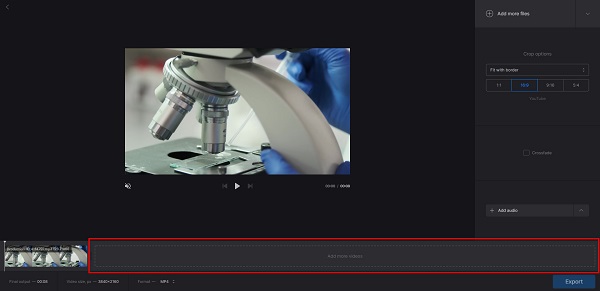
Βήμα 4Και όταν μεταφορτωθούν τα άλλα βίντεο, κάντε κλικ στο εξαγωγή κουμπί για να αποθηκεύσετε το βίντεό σας στον υπολογιστή σας.
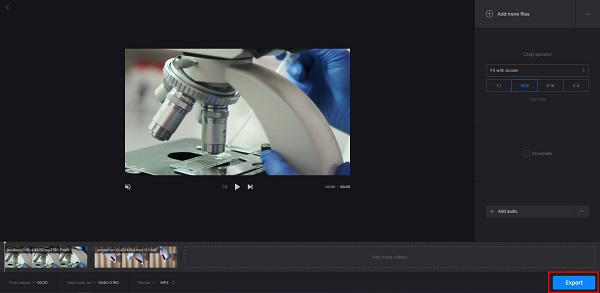
fastreel
fastreel είναι επίσης ένα βίντεο συγχώνευση που σας επιτρέπει να κάνετε μίξη δύο βίντεο στο διαδίκτυο. Αυτό το διαδικτυακό εργαλείο είναι προσβάσιμο σε όλα σχεδόν τα προγράμματα περιήγησης ιστού, συμπεριλαμβανομένου του Google και του Safari. Επιπλέον, είναι φιλικό προς το χρήστη, επίσης. Επομένως, δεν θα δυσκολευτείτε να συγχωνεύσετε βίντεο με αυτήν την εφαρμογή. Επίσης, δεν χρειάζεται να ανησυχείτε για την ασφάλεια του αρχείου σας, επειδή το Fastreel είναι ασφαλές στη χρήση. Αυτό που είναι ακόμα εκπληκτικό με αυτήν την εφαρμογή είναι ότι σας δίνει τη δυνατότητα να αναδιατάξετε τα βίντεό σας στο Timeline. Μπορείτε επίσης να επιλέξετε να προσαρμόσετε την ένταση του ήχου και να εξαφανίσετε/εξαφανίσετε τις μεταβάσεις των βίντεό σας. Ωστόσο, συχνά θα αντιμετωπίσετε μια αργή διαδικασία μεταφόρτωσης όταν προσπαθείτε να εισαγάγετε τα βίντεο που θέλετε να συγχωνεύσετε.
Πώς να προσθέσετε δύο βίντεο μαζί στο διαδίκτυο χρησιμοποιώντας το Fastreel:
Βήμα 1Αναζήτηση fastreel συγχωνεύστε βίντεο στο πρόγραμμα περιήγησής σας και, στη συνέχεια, μεταβείτε στην κύρια σελίδα της εφαρμογής. Και στην κύρια διεπαφή χρήστη, κάντε κλικ στο Προσθέστε τα Αρχεία σας κουμπί για να εισαγάγετε το πρώτο βίντεο που θέλετε να συγχωνεύσετε.
Βήμα 2Στη συνέχεια, κάντε κλικ στο Προσθήκη αρχείου κουμπί για το Χρονολόγιο ή πάνω από τη γραμμή χρόνου για να ανεβάσετε άλλο βίντεο.
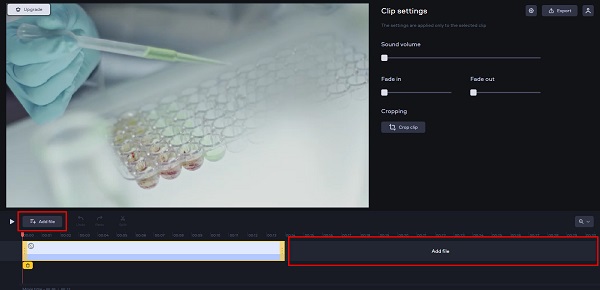
Βήμα 3Τέλος, κάντε κλικ στο εξαγωγή κουμπί για να αποθηκεύσετε τα συγχωνευμένα βίντεό σας στη συσκευή σας.
Μέρος 2. Απλός οδηγός για το συνδυασμό βίντεο στην επιφάνεια εργασίας
Έχουμε τη λύση για εσάς εάν θέλετε μια πιο επαγγελματική απόδοση. Το εργαλείο που θα παρουσιάσουμε παρακάτω θα σας βοηθήσει να ενώσετε εύκολα πολλά βίντεο. Επομένως, εάν ελπίζετε να μάθετε πώς να συγχωνεύετε εύκολα βίντεο χρησιμοποιώντας το απόλυτο εργαλείο, διαβάστε αυτό το μέρος χωρίς αποκλεισμούς.
Tipard Video Converter Ultimate είναι ένα δημοφιλές λογισμικό επεξεργασίας βίντεο που χρησιμοποιούν πολλοί επαγγελματίες. Αυτή η εφαρμογή επιτραπέζιου υπολογιστή είναι δυνατή η λήψη σε όλες τις πλατφόρμες πολυμέσων, συμπεριλαμβανομένων των Windows, Mac και Linux. Επιπλέον, αυτό το εργαλείο διαθέτει πολλές προηγμένες λειτουργίες επεξεργασίας που μπορείτε να χρησιμοποιήσετε, όπως συγχώνευση βίντεο, αντιστροφή βίντεο, περιστροφέας βίντεο και πολλά άλλα από την Εργαλειοθήκη. Και αν θέλετε μια γρήγορη διαδικασία εξαγωγής και εισαγωγής, τότε αυτή η εφαρμογή είναι αυτό που ψάχνετε. Επιπλέον, μπορείτε να αναδιατάξετε τα βίντεό σας στο Χρονολόγιό σας εάν θέλετε. Όχι μόνο αυτό, μπορείτε να συνδυάσετε βίντεο με διαφορετικές μορφές αρχείων (π.χ. να συγχωνεύσετε ένα βίντεο MP4 με ένα βίντεο AVI). Έτσι, αν θέλετε να χρησιμοποιήσετε αυτό το καταπληκτικό εργαλείο για να συγχωνεύσετε πολλά βίντεο, ακολουθήστε τις παρακάτω οδηγίες.
Πώς να συγχωνεύσετε πολλά βίντεο χρησιμοποιώντας το Tipard Video Converter Ultimate:
Βήμα 1Λήψη Tipard Video Converter Ultimate στον υπολογιστή σας κάνοντας κλικ στο Λήψη κουμπί παρακάτω. Αφού το κατεβάσετε, εκτελέστε την εφαρμογή.
Βήμα 2Στη συνέχεια, στο κύριο περιβάλλον χρήστη, μεταβείτε στο Εργαλειοθήκη πίνακα και κάντε κλικ στο Συγχώνευση βίντεο επιλογή.
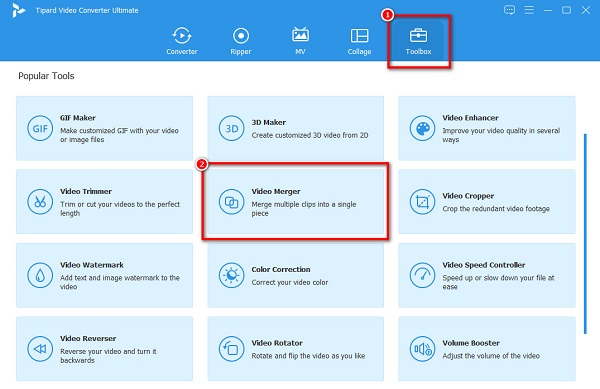
Βήμα 3Στη συνέχεια, κάντε κλικ στο + κουμπί υπογραφής στη μέση της διεπαφής για να ανεβάσετε το πρώτο σας βίντεο. Μπορείτε επίσης να drag-drop το βίντεό σας από τα αρχεία του υπολογιστή σας στο + πλαίσιο πινακίδας.
Βήμα 4Μόλις ανεβάσετε το πρώτο βίντεο που θέλετε να συγχωνεύσετε, κάντε κλικ στο Πρόσθεση κουμπί πάνω από το βίντεο που ανεβάσατε για να εισαγάγετε το άλλο βίντεο που θέλετε να συνδυάσετε.
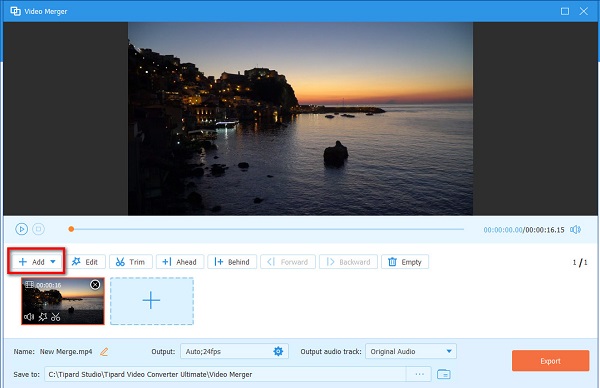
Βήμα 5Το Tipard Video Converter Ultimate θα γίνει αυτόματα συγχωνεύστε τα βίντεό σας. Μόλις ολοκληρωθεί, κάντε κλικ στο κουμπί εξαγωγή για να αποθηκεύσετε το βίντεό σας στη συσκευή σας.
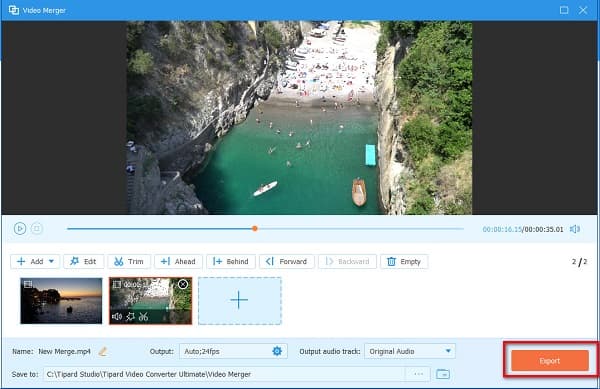
Μέρος 3. Συχνές ερωτήσεις σχετικά με τη συγχώνευση βίντεο στο Διαδίκτυο
Μπορώ να συγχωνεύσω βίντεο στο iPhone μου;
Ναί. Υπάρχουν πολλές εφαρμογές συγχώνευσης βίντεο που μπορείτε να κατεβάσετε στο Appstore. Μία από τις πιο δημοφιλείς εφαρμογές συγχώνευσης βίντεο για το iPhone είναι το iMovie.
Πώς μπορώ να επικαλύψω εικόνες σε βίντεο;
Μπορείτε να χρησιμοποιήσετε τη δυνατότητα υδατογραφήματος βίντεο του Tipard Video Converter Ultimate για επικάλυψη μιας εικόνας σε βίντεο.
Πηγαίνετε στο Εργαλειοθήκη > Υδατογράφημα βίντεο.
Κάντε κλικ στο + κουμπί υπογραφής για να ανεβάσετε ένα βίντεο.
Στη συνέχεια, κάντε κλικ στο Watermark Image για να επικαλύψετε την εικόνα σας στο βίντεο.
Τέλος, τοποθετήστε την εικόνα στο βίντεο και μετά κάντε κλικ στο εξαγωγή κουμπί για αποθήκευση της εξόδου σας.
Μπορώ να συγχωνεύσω βίντεο δωρεάν;
Ναί. Χρησιμοποιώντας τα παραπάνω εργαλεία, μπορείτε να συγχωνεύσετε πολλά βίντεο δωρεάν.
Συμπέρασμα
Συνολικά, είναι εύκολο συγχώνευση βίντεο στο διαδίκτυο με τα κατάλληλα εργαλεία. Και τώρα που μάθατε πώς να συγχωνεύετε βίντεο, μπορείτε να επιλέξετε αυτό που θα χρησιμοποιήσετε ανάμεσα στα εξαιρετικά εργαλεία παραπάνω. Αλλά αν θέλετε μια επαγγελματική απόδοση, χρησιμοποιήστε Tipard Video Converter Ultimate.







